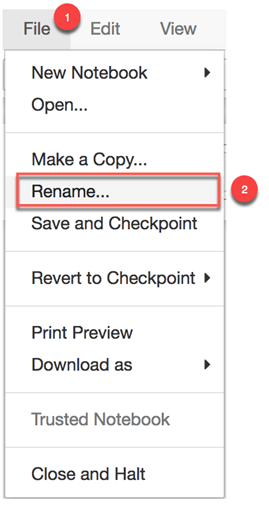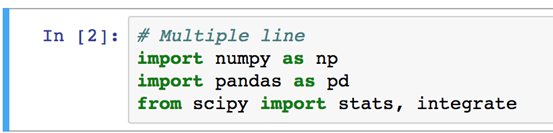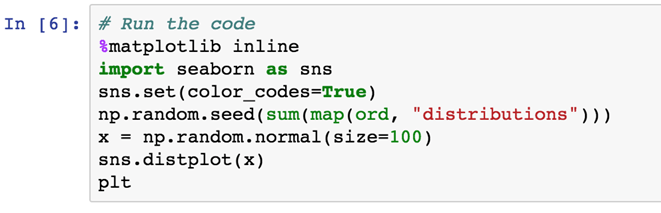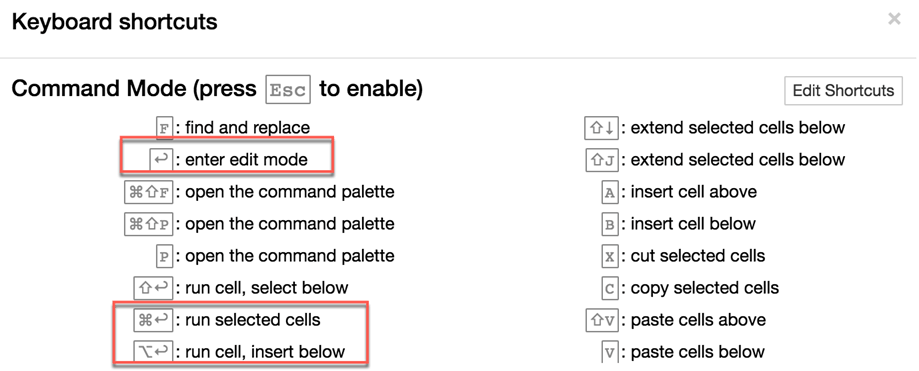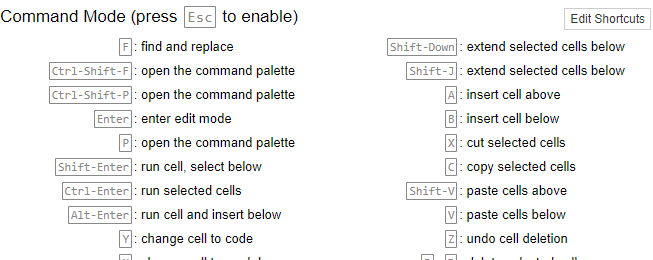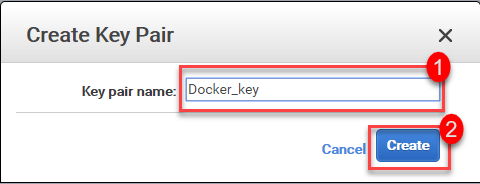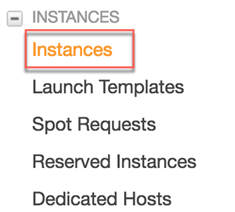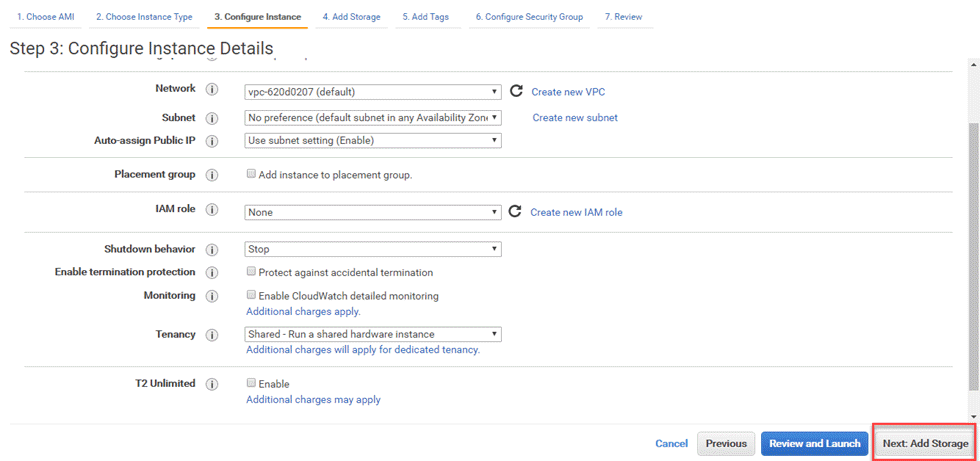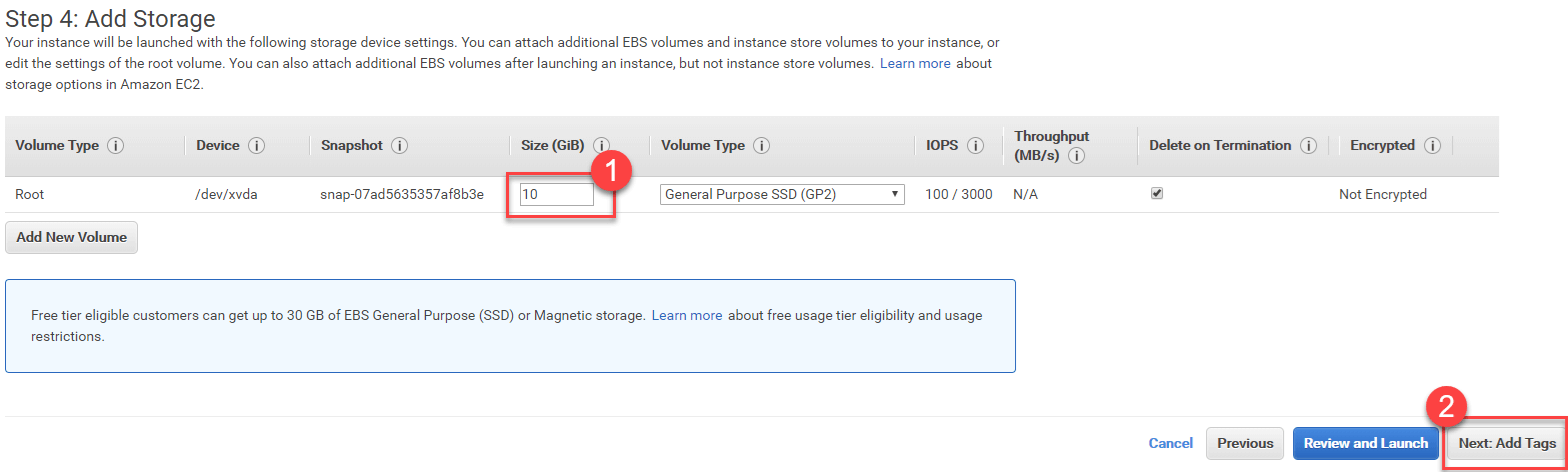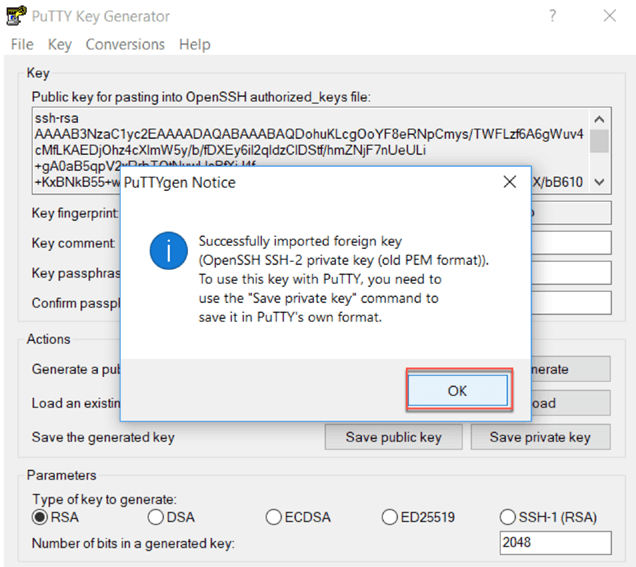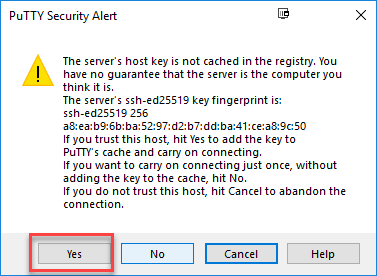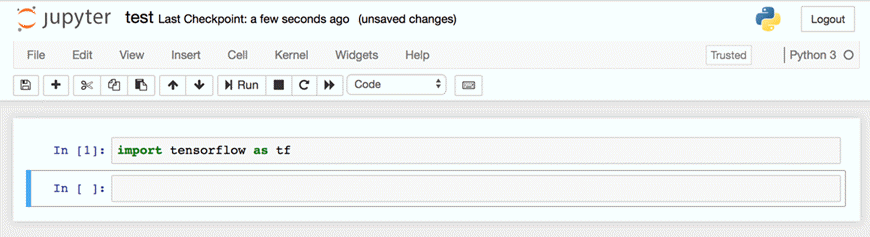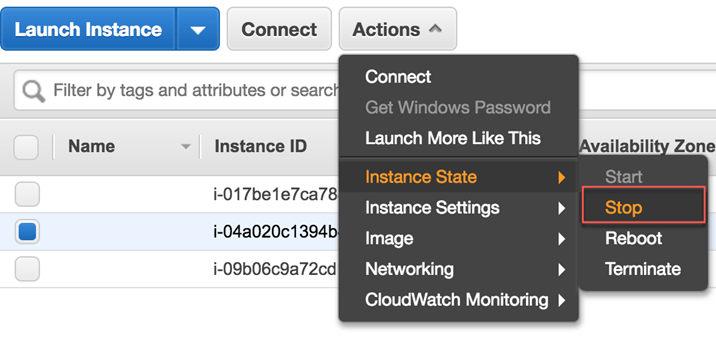Jupyter Tutorial pentru notebook: Cum se instalează și se utilizează Jupyter?
Ce Este Jupyter Caiet?
Jupyter Blocnotes este o aplicație web open-source pentru scrierea și partajarea de coduri live, ecuații, vizualizări cu elemente de text îmbogățit. Oferă o modalitate convenabilă de a scrie paragrafe, ecuații, titluri, link-uri și figuri pentru a rula analiza datelor. De asemenea, este util pentru a partaja algoritmi interactivi cu publicul dvs. pentru a preda sau a demonstra scopul.
Introducere în Jupyter Aplicație pentru Notebook
Jupyter Aplicația Notebook este interfața în care vă puteți scrie scripturile și codurile prin intermediul browserului web. Aplicația poate fi utilizată local, ceea ce înseamnă că nu aveți nevoie de acces la internet sau de un server la distanță.
Fiecare calcul se face printr-un nucleu. Un nou nucleu este creat de fiecare dată când lansați un Jupyter Caiet.
Cum să utilizați Jupyter Blocnotes
În sesiunea de mai jos, veți învăța cum să utilizați Jupyter Caiet. Veți scrie o linie simplă de cod pentru a vă familiariza cu mediul Jupyter.
Pas 1) Adaugi un folder în directorul de lucru care va conține toate caietele pe care le vei crea în timpul tutorialelor despre TensorFlow.
Deschide terminalul și scrie
mkdir jupyter_tf jupyter notebook
Explicarea codului
- mkdir jupyter_tf: Creați un folder cu numele jupyter_tf
- jupyter notebook: Deschide Jupyter web-app
Pas 2) Puteți vedea noul folder în interiorul mediului. Faceți clic pe folderul jupyter_tf.
Pas 3) În acest dosar, vei crea primul tău caiet. Faceți clic pe butonul Nou și Python 3.
Pas 4) Ești în interiorul Jupyter mediu inconjurator. Până acum, blocnotesul tău se numește Untiltled.ipynb. Acesta este numele implicit dat de Jupyter. Să-l redenumim făcând clic pe Fișier și Redenumiți
Îl puteți redenumi Introduction_jupyter
În AWS Jupyter Notebook, scrii coduri, adnotări sau text în interiorul celulelor.
În interiorul unei celule, puteți scrie o singură linie de cod.
sau mai multe linii. Jupyter citește codul pe rând.
De exemplu, dacă scrieți următorul cod în interiorul unei celule.
Va produce această ieșire.
Pas 5) Sunteți gata să scrieți prima linie de cod. Puteți observa că celula are două culori. Culoarea verde înseamnă că ești în modul de editare.
Culoarea albastră, totuși, indică faptul că vă aflați modul de executare.
Prima linie de cod va fi să imprimați Guru99!. În interiorul celulei, poți scrie
print("Guru99!")
Există două moduri de a rula un cod Jupyter:
- Faceți clic și Executați
- Comenzi rapide de la tastatură
Pentru a rula codul, puteți face clic pe Celulă și apoi Rulați celule și selectați mai jos
Puteți vedea că codul este tipărit sub celulă și o celulă nouă a apărut imediat după ieșire.
O modalitate mai rapidă de a rula un cod este să utilizați Comenzi rapide de la tastatură. Pentru a accesa comenzile rapide de la tastatură, accesați Ajutor și Comenzi rapide de la tastatură
Mai jos lista comenzilor rapide pentru o tastatură MacOS. Puteți edita comenzile rapide în editor.
Următoarele sunt scurtături pentru Windows
Scrieți această linie
print("Hello world!")
și încercați să utilizați comenzile rapide de la tastatură pentru a rula codul. Folosiți alt+enter. va executa celula și va introduce o nouă celulă goală mai jos, așa cum ați făcut înainte.
Pas 6) Este timpul să închideți Notebook-ul. Mergi la Fișier și faceți clic pe Închideți și opriți
notițe: Jupyter salvează automat caietul cu punct de control. Dacă aveți următorul mesaj:
Inseamna Jupyter nu a salvat fișierul de la ultimul punct de control. Puteți salva manual blocnotesul
Veți fi redirecționat către panoul principal. Puteți vedea ca blocnotesul dvs. a fost salvat acum un minut. Vă puteți deconecta în siguranță.
Instalare Jupyter Notebook cu AWS
Mai jos este un proces pas cu pas despre cum se instalează și rulează Jupyter Notebook pe AWS:
Dacă nu aveți un cont la AWS, creați un cont gratuit aici.
Vom proceda după cum urmează
- Partea 1: Configurați o pereche de chei
- Partea 2: Configurați un grup de securitate
- Partea 3: Lansați instanța
- Partea 4: Instalați Docker
- Partea 5: Instalare Jupyter
- Partea 6: Închideți conexiunea
PARTEA 1: Configurați o pereche de chei
Pas 1) Accesează Servicii si gaseste EC2
Pas 2) În panou și faceți clic pe Perechi de chei
Pas 3) Faceți clic pe Creare pereche de chei
- Îi poți numi cheia Docker
- Faceți clic pe Creați
Se descarcă un nume de fișier Docker_key.pem.
Pas 4) Copiați și inserați-l în cheia folderului. Vom avea nevoie de el în curând.
Numai pentru utilizatorii de Mac OS
Acest pas se referă numai la utilizatorii de Mac OS. Pentru Windows sau utilizatori Linux, vă rugăm să treceți la PARTEA 2
Trebuie să setați un director de lucru care va conține cheia fișierului
În primul rând, creați un folder numit cheie. Pentru noi, se află în folderul principal Docker. Apoi, setați această cale ca director de lucru
mkdir Docker/key cd Docker/key
PARTEA 2: Configurați un grup de securitate
Pas 1) Trebuie să configurați un grup de securitate. Îl poți accesa cu panoul
Pas 2) Faceți clic pe Creare grup de securitate
Pas 3) În ecranul următor
- Introduceți numele grupului de securitate „jupyter_docker” și Description Security Group pentru Docker
- Trebuie să adăugați 4 reguli deasupra
- ssh: interval de porturi 22, sursă oriunde
- http: interval de porturi 80, sursă oriunde
- https: interval de porturi 443, sursă oriunde
- TCP personalizat: interval de porturi 8888, sursă oriunde
- Faceți clic pe Creați
Pas 4) Grupul de securitate nou creat va fi listat
Partea 3: Lansați instanța
În sfârșit, sunteți gata să creați instanța
Pas 1) Faceți clic pe Lansare instanță
Serverul implicit este suficient pentru nevoile dvs. Tu poti alege Amazon Linux AMI. Instanța actuală este 2018.03.0.
AMI înseamnă Amazon Imagine de mașină. Conține informațiile necesare pentru a porni cu succes o instanță care rulează pe un server virtual stocat în cloud.
Rețineți că AWS are un server dedicat învățării profunde, cum ar fi:
- Deep Learning AMI (Ubuntu)
- Deep Learning AMI
- Deep Learning Base AMI (Ubuntu)
Toate vin cu cele mai recente binare de cadre de deep learning preinstalate în medii virtuale separate:
Complet configurat cu NVidia CUDA, cuDNN și NCCL, precum și Intel MKL-DNN
Pas 2) Alege t2.micro. Este un server gratuit. AWS oferă gratuit această mașină virtuală echipată cu 1 vCPU și 1 GB de memorie. Acest server oferă un compromis bun între performanța de calcul, memorie și rețea. Se potrivește pentru baze de date mici și mijlocii
Pas 3) Păstrați setările implicite în ecranul următor și faceți clic pe Următorul: Adăugați spațiu de stocare
Pas 4) Măriți spațiul de stocare la 10 GB și faceți clic pe Următorul
Pas 5) Păstrați setările implicite și faceți clic pe Următorul: Configurați grupul de securitate
Pas 6) Alegeți grupul de securitate creat anterior, adică jupyter_docker
Pas 7) Revvedeți setările și faceți clic pe butonul de lansare
Pasul 8 ) Ultimul pas este să legați perechea de chei la instanță.
Pas 8) Instanța se va lansa
Pas 9) Mai jos un rezumat al instanțelor utilizate în prezent. Rețineți IP-ul public
Pas 9) Dați clic pe Conectați
Veți găsi detaliile conexiunii
Lansați instanța dvs. (utilizatori de Mac OS)
La început, asigurați-vă că în interiorul terminalului, directorul dvs. de lucru indică folderul cu perechea de chei file docker
rulați codul
chmod 400 docker.pem
Deschideți conexiunea cu acest cod.
Există două coduri. în unele cazuri, primul cod evită Jupyter pentru a deschide caietul.
În acest caz, utilizați al doilea pentru a forța conexiunea Jupyter Notebook pe EC2.
# If able to launch Jupyter ssh -i "docker.pem" ec2-user@ec2-18-219-192-34.us-east-2.compute.amazonaws.com # If not able to launch Jupyter ssh -i "docker.pem" ec2-user@ec2-18-219-192-34.us-east-2.compute.amazonaws.com -L 8888:127.0.0.1:8888
Prima dată, vi se solicită să acceptați conexiunea
Lansați instanța dvs. (Windows utilizatori)
Pas 1) Accesați acest site web pentru a descărca PuTTY și PuTTYgen PuTTY
Trebuie să descărcați
- PuTTY: lansează instanța
- PuTTYgen: convertiți fișierul pem în ppk
Acum că ambele software-uri sunt instalate, trebuie să convertiți fișierul .pem în .ppk. PuTTY poate citi doar .ppk. Fișierul pem conține cheia unică creată de AWS.
Pas 2) Deschideți PuTTYgen și faceți clic pe Încărcare. Răsfoiți folderul în care se află fișierul .pem.
Pas 3)După ce ați încărcat fișierul, ar trebui să primiți o notificare care vă informează că cheia a fost importată cu succes. Faceți clic pe OK
Pas 4) Apoi faceți clic pe Salvare cheie privată. Sunteți întrebat dacă doriți să salvați această cheie fără o expresie de acces. Faceți clic pe da.
Pas 5) Salvați cheia
Pas 6) Accesați AWS și copiați DNS-ul public
Deschideți PuTTY și inserați DNS-ul public în Numele de gazdă
Pas 7)
- În panoul din stânga, deschideți SSH și deschideți Auth
- Răsfoiți cheia privată. Ar trebui să selectați .ppk
- Faceți clic pe Deschidere.
Pas 8)
Când acest pas este finalizat, se va deschide o nouă fereastră. Faceți clic pe Da dacă vedeți această fereastră pop-up
Pas 9)
Trebuie să vă autentificați ca: ec2-user
Pas 10)
Sunteți conectat la Amazon Linux AMI.
Partea 4: Instalați Docker
În timp ce sunteți conectat la server prin Putty/Terminal, puteți instala Docher recipient.
Executați următoarele coduri
sudo yum update -y sudo yum install -y docker sudo service docker start sudo user-mod -a -G docker ec2-user exit
Lansați din nou conexiunea
ssh -i "docker.pem" ec2-user@ec2-18-219-192-34.us-east-2.compute.amazonaws.com -L 8888:127.0.0.1:8888
Windows utilizatorii folosesc SSH așa cum sa menționat mai sus
Partea 5: Instalare Jupyter
Pas 1) Crează Jupyter cu,
imagine pre-construită.
## Tensorflow docker run -v ~/work:/home/jovyan/work -d -p 8888:8888 jupyter/tensorflow-notebook ## Sparkdocker run -v ~/work:/home/jovyan/work -d -p 8888:8888 jupyter/pyspark-notebook
Explicarea codului
- docker run: rulați imaginea
- v: atașați un volum
- ~/work:/home/jovyan/work: Volum
- 8888:8888: port
- jupyter/datascience-notebook: Imagine
Pentru alte imagini pre-construite, mergeți aici
Permite conservarea Jupyter Notebook AWS
sudo chown 1000 ~/work
Pas 2) Instalează arbore pentru a vedea,
directorul nostru de lucru în continuare
sudo yum install -y tree
Pas 3) Verificați recipientul și numele acestuia
Utilizați comanda
-
docker ps
- Obțineți numele și utilizați jurnalul pentru a deschide Jupyter. În acest Jupyter tutorial, numele containerului este vigilant_easley. Utilizați comanda
docker logs vigilant_easley
- Obțineți adresa URL
Pas 4) În adresa URL,
Înlocuiți (90a3c09282d6 sau 127.0.0.1) cu DNS public al instanței dvs.
http://(90a3c09282d6 or 127.0.0.1):8888/?token=f460f1e79ab74c382b19f90fe3fd55f9f99c5222365eceed
Pas 5) Noul URL devine,
http://ec2-174-129-135-16.compute-1.amazonaws.com:8888/?token=f460f1e79ab74c382b19f90fe3fd55f9f99c5222365eceed
Pas 6) Copiați și inserați adresa URL în browser.
Jupyter deschide
Pas 7) Puteți scrie un caiet nou,
în folderul dvs. de lucru
Partea 6: Închideți conexiunea
Închideți conexiunea în terminal
exit
Reveniți la AWS și opriți serverul.
Depanare
Dacă vreodată dockerul nu funcționează, încercați să reconstruiți imaginea folosind
docker run -v ~/work:/home/jovyan/work -d -p 8888:8888 jupyter/tensorflow-notebook
Rezumat
- Jupyter notebook-ul este o aplicație web în care puteți rula dvs Python și coduri R. Este ușor să împărtășiți și să oferiți bogat analiza datelor implementate cu Jupyter.
- Pentru a lansa jupyter, scrieți în terminal: jupyter notebook
- Îți poți salva blocnotesul oriunde vrei
- O celulă vă conține Python cod. Nucleul va citi codul unul câte unul.
- Puteți folosi comanda rapidă pentru a rula o celulă. Implicit: Ctrl+Enter